这篇文章主要介绍了Python怎么批量裁剪图形外围空白区域的相关知识,内容详细易懂,操作简单快捷,具有一定借鉴价值,相信大家阅读完这篇Python怎么批量裁剪图形外围空白区域文章都会有所收获,下面我们一起来看看吧。
批量裁剪掉图片的背景区域,一般是白色背景,从而减少背景值的干扰和减少存储空间。
通过检索所有图片的最小裁剪区域坐标值,然后再对图片进行裁剪。文中图都是经过标准化处理的,核心图片内容尺度都一致,所以采用该种办法,如果有很多不同大小的图片,即图片中的内容区域大小形状不一样,则一张一张的检索该图的背景区域,然后进行裁剪。即一张一张的检索裁剪区域并进行裁剪。
对原文中的代码进行修改,一张一张的检索每张图的裁剪区域坐标,然后裁剪。
代码如下:
from PIL import Image
import numpy as np
import os
imagesDirectory = r"C:\Users\Administrator\Desktop\out" # tiff图片所在文件夹路径
i = 0
for imageName in os.listdir(imagesDirectory):
imagePath = os.path.join(imagesDirectory, imageName)
image = Image.open(imagePath) # 打开tiff图像
ImageArray = np.array(image)
row = ImageArray.shape[0]
col = ImageArray.shape[1]
print(row,col)
# 先计算所有图片的裁剪范围,然后再统一裁剪并输出图片
x_left = row
x_top = col
x_right = 0
x_bottom = 0
# 上下左右范围
"""
Image.crop(left, up, right, below)
left:与左边界的距离
up:与上边界的距离
right:还是与左边界的距离
below:还是与上边界的距离
简而言之就是,左上右下。
"""
i += 1
for r in range(row):
for c in range(col):
#if ImageArray[row][col][0] < 255 or ImageArray[row][col][0] ==0:
if ImageArray[r][c][0] < 255 and ImageArray[r][c][0] !=0: #外框有个黑色边框,增加条件判断
if x_top > r:
x_top = r # 获取最小x_top
if x_bottom < r:
x_bottom = r # 获取最大x_bottom
if x_left > c:
x_left = c # 获取最小x_left
if x_right < c:
x_right = c # 获取最大x_right
print(x_left, x_top, x_right, x_bottom)
# image = Image.open(imagePath) # 打开tiff图像
cropped = image.crop((x_left-5, x_top-5, x_right+5, x_bottom+5)) # (left, upper, right, lower)
cropped.save(r"C:\Users\Administrator\Desktop\out_cut_bg\{}.png".format(imageName[:-4], i))
print("imageName completed!")原图显示:
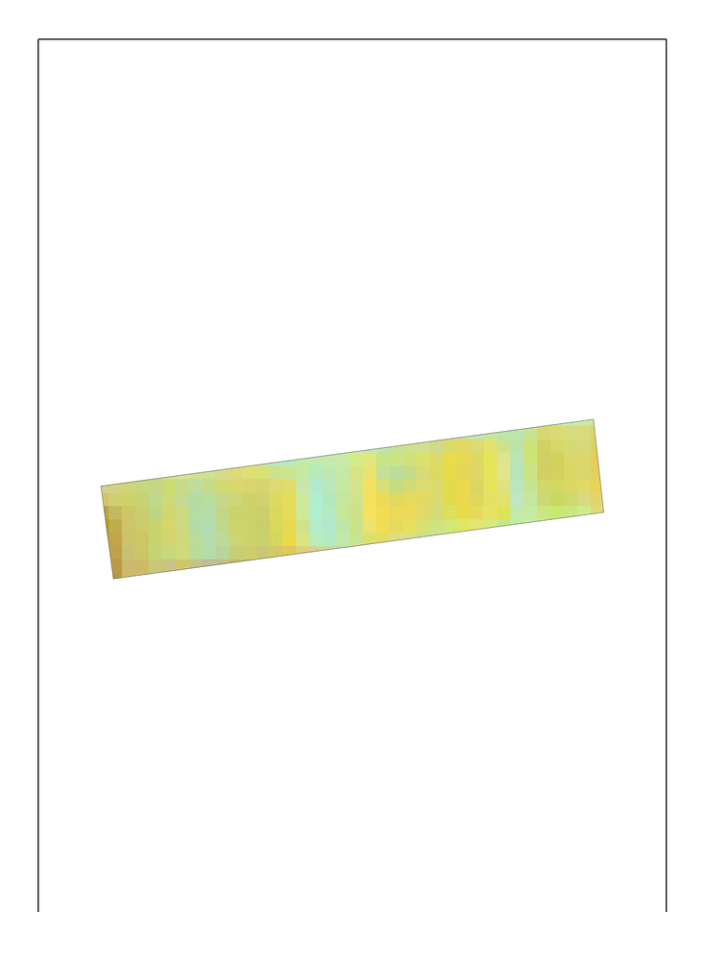
裁剪结果显示:
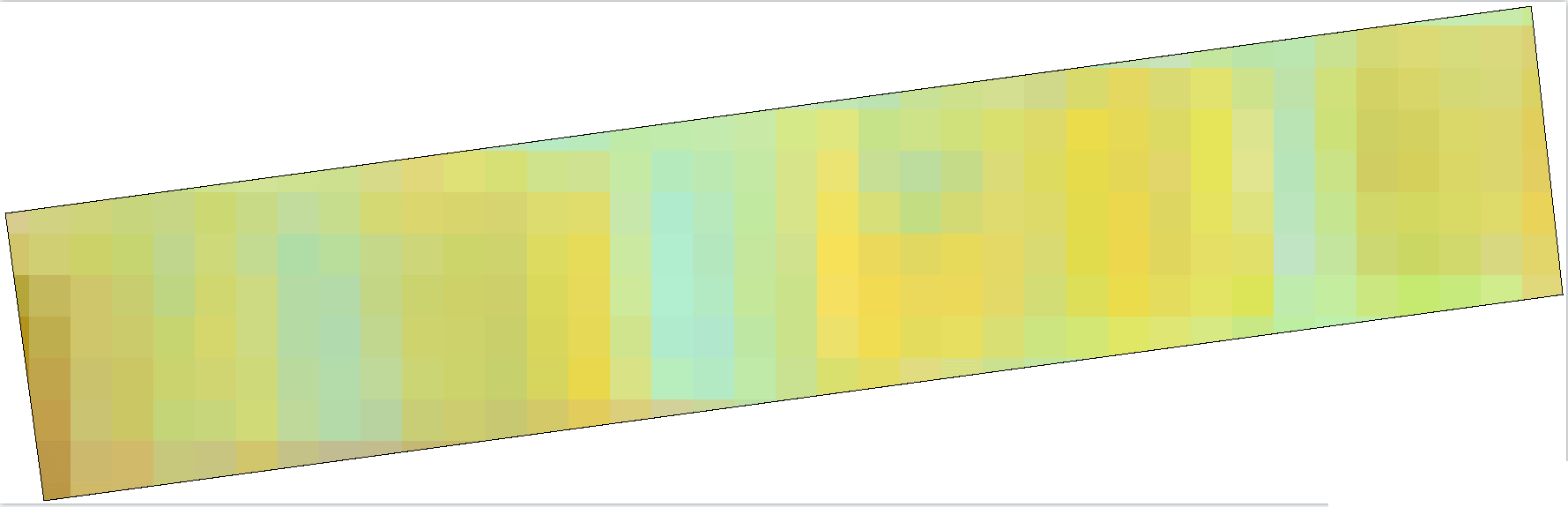
原文效果:
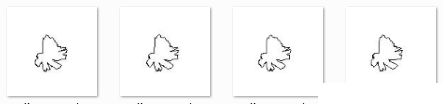
关于“Python怎么批量裁剪图形外围空白区域”这篇文章的内容就介绍到这里,感谢各位的阅读!相信大家对“Python怎么批量裁剪图形外围空白区域”知识都有一定的了解,大家如果还想学习更多知识,欢迎关注亿速云行业资讯频道。
免责声明:本站发布的内容(图片、视频和文字)以原创、转载和分享为主,文章观点不代表本网站立场,如果涉及侵权请联系站长邮箱:is@yisu.com进行举报,并提供相关证据,一经查实,将立刻删除涉嫌侵权内容。